當您在訪問網站或進行網絡連接時,突然遇到英國DNS服務器未響應的問題時,可能會導致無法訪問特定網站或出現連接問題。本文將介紹處理英國DNS服務器未響應的方法及一些建議,以幫助您解決這一問題。
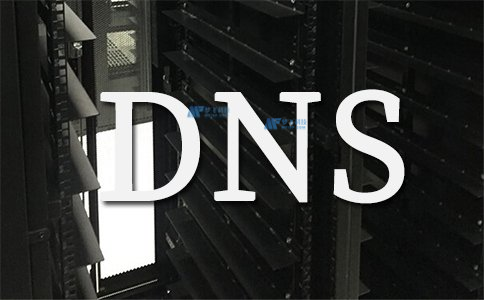
一、檢查網絡連接和配置
1. 檢查網絡連接:首先,請確保您的網絡連接正常工作。檢查您的網絡連接設備(如路由器、調制解調器)是否正常運行,并確保正常連接到互聯網。嘗試通過其他設備(如手機、平板電腦)檢查網絡連接是否正常,以確定問題是否局限于特定設備。
2. 重啟網絡設備:有時,簡單地重新啟動您的網絡設備可以解決一些連接問題。嘗試將路由器、調制解調器等網絡設備斷電并等待幾分鐘,然后重新連接電源并等待其完全啟動。
3. 檢查DNS配置:檢查您的設備上的DNS配置設置。確保您的設備正確配置了DNS服務器地址。如果您使用的是自動獲取DNS服務器地址的設置,請嘗試手動配置一個可靠的DNS服務器,如Google DNS(8.8.8.8和8.8.4.4)。
二、清除DNS緩存
1. 在Windows上清除DNS緩存:
- 打開命令提示符:按下Win + R鍵,輸入"cmd"并按下回車鍵,打開命令提示符。
- 輸入命令:在命令提示符下,鍵入"ipconfig /flushdns"并按下回車鍵,清除DNS緩存。
- 等待完成:命令執行后,您將看到一條成功消息。等待幾秒鐘,然后嘗試再次訪問網站,查看是否問題是否已解決。
2. 在macOS上清除DNS緩存:
- 打開終端:在"應用程序"文件夾中找到"實用工具"文件夾,并打開"終端"應用程序。
- 輸入命令:在終端中,鍵入"sudo killall -HUP mDNSResponder"并按下回車鍵,清除DNS緩存。
- 輸入密碼:您可能需要輸入管理員密碼來確認執行此命令。
- 等待完成:命令執行后,等待幾秒鐘,然后嘗試再次訪問網站,查看是否問題是否已解決。
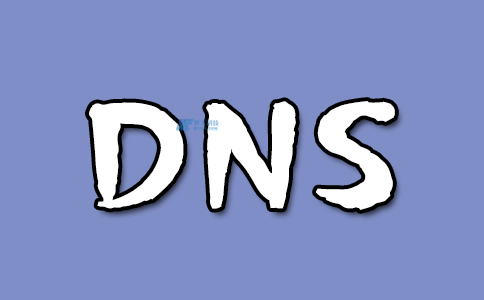
三、更改DNS服務器
1. 使用公共DNS服務器:如果問題仍然存在,嘗試更改為其他可靠的公共DNS服務器,如Google DNS、Cloudflare DNS或OpenDNS。在網絡設置中手動配置這些DNS服務器地址,然后嘗試重新訪問網站。
2. 聯絡您的網絡服務提供商:如果問題仍然存在,聯系您的網絡服務供應商并向他們報告問題。他們可能能夠提供進一步的指導或幫助解決英國DNS服務器未響應的問題。
四、使用VPN繞過限制
1. 使用VPN連接:通過使用VPN連接,您可以繞過本地ISP的限制,并使用其他國家的DNS服務器。下載并安裝可靠的VPN應用程序,連接到VPN服務器,然后嘗試訪問受影響的網站。
2. 測試其他地理位置的DNS服務器:使用VPN連接后,您可以測試其他國家或地區的DNS服務器,如美國、加拿大或澳大利亞等。通過嘗試不同的DNS服務器,您可能會找到一個正常工作的解決方案。
注意事項和建議:
1. 更新設備和軟件:確保您的設備和操作系統以及網絡應用程序和瀏覽器都是最新版本。及時更新設備和軟件可以解決許多與DNS相關的問題,并提供更好的安全性和穩定性。
2. 定期清理DNS緩存:定期清理設備上的DNS緩存可以幫助解決一些連接問題。您可以使用上述清除DNS緩存的步驟,在需要時清理設備的DNS緩存。
3. 使用備用DNS服務器:除了公共DNS服務器,您還可以使用一些備用的DNS服務器來提供備選解決方案。例如,您可以使用云服務提供商提供的DNS服務器,或者使用某些安全性和隱私性強的DNS服務器。

4. 增加網絡安全性:英國DNS服務器未響應問題有時可能是由網絡安全問題引起的。確保您的設備上安裝了可靠的防病毒程序和防火墻,并定期進行更新和掃描。此外,謹慎點擊惡意鏈接和下載可疑的文件,以保護設備免受網絡攻擊。
5. 尋求專業幫助:如果您嘗試了上述方法仍然無法解決問題,建議咨詢專業的網絡工程師或聯系您的網絡服務提供商尋求進一步的技術支持和指導。他們可能能夠提供個性化的解決方案,幫助您解決英國DNS服務器未響應的問題。
結論:
遇到英國DNS服務器未響應的問題時,您可以通過檢查網絡連接和配置、清除DNS緩存、更改DNS服務器以及使用VPN繞過限制等方法來解決。此外,定期更新設備和軟件、增加網絡安全性并尋求專業幫助也是重要的步驟。通過采取這些措施,您可以提高網絡連接的穩定性和安全性,并享受順暢的網絡體驗。記住,每個問題可能有不同的原因,因此請根據具體情況選擇合適的解決方案。















